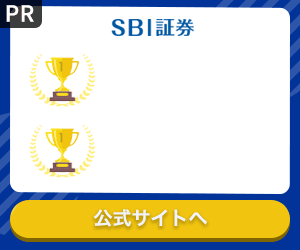今回の記事ではSBIネオモバイル証券で定期買付をする方法を画像付きで解説していきます。
この定期買付サービスは積立NISAなどでよくある毎月の自動積立をを個別銘柄でもしたい!という方の願望を叶えるための機能となっています。
本当は買い増ししたいのに、忘れてしまって上手く買い増しすることができなかった…という方はぜひ今回の記事を参考に定期買付を活用してみましょう。
SBIネオモバイル証券の口座解説方法
もしまだSBIネオモバイル証券の口座を解説していない場合は、下記の記事で詳しく解説しているので参考にしてみてください。

ネオモバの定期買付はアプリでのみ利用が可能
定期買付サービスが利用出来るのはAndroid、iPhoneのアプリのみです。
定期買付サービスは誰でも利用することが出来ますが、パソコンからは利用することが出来ない点を認識しておきましょう。
ネオモバで日本株を定期買付しよう
定期買付の流れををするための手順
- アプリをインストールする
- アプリを起動する
- 定期買付をしたい銘柄の画面に移動する
- 1回辺りの買付金額を指定する
- ポイントを利用するかを指定する
- 指定日の設定して確定
- 定期買付設定一覧で設定を確認
ネオモバのアプリをインストールする
定期買付注文はアプリ経由でしか出来ないのでまずはアプリをインストールしましょう。
アプリを起動する
アプリのインストールが完了したらネオモバにログインを行い、下記の画面まで移動しましょう。

ログイン時に利用するパスワードは取引パスワードではなく、ログインパスワードという点に注意しましょう。
定期買付をしたい銘柄の画面に移動する
ログインが完了したら定期買付を行いたい銘柄を選びましょう。
今回は例として8591のオリックスを選びました。

個別銘柄のページに移動すると、パソコンからネオモバにアクセスした時には表示されない「定期買付する」ボタンが表示されるので選択しましょう。
1回辺りの買付金額を指定する
定期買付入力画面に移動したらまずは「1回あたりの買付金額」を入力しましょう。

ここで入力する金額は将来的にこの銘柄の株価が変動した時のことも考慮して入力する必要があります。
例えば5月27日時点のオリックスの株価は1,885円ですが、将来的には3,000円まで上がる可能性があるとします。その様な場合に1回あたりの買付金額を1,885円で設定していると定期買付は実行されません。
またもう1つ重要なポイントがあるのですが、この定期買付の注文は買付当日の値幅上限の価格をもとに購入出来る株数を算出します。
どういう事かというと、日本の株にはストップ高(値幅上限)とストップ安(値幅下限)という仕組みがあり、これにより1日に変動する株価が制限されています。
1,500円〜2,000円未満の株価は制限値幅400円なので、例えば前日のオリックスの終値が1,885円の場合は1,485円〜2,285円が値幅となります。

つまり、たとえ定期買付が執行される日の株価が1,885円だったとしても、定期買付で設定していた金額が値幅上限である2,285円以上でないと買付が執行されません。
ちなみに僕はこれで1回やらかしていて、なんで定期買付できないの?と悩んでました
またこの値幅上限で算出するのはあくまで購入可能枚数なので、実際に取引される金額はその時の株価で取引が執行されます。
ポイントを利用するかを指定する
定期買付の購入でもポイントの利用が可能です。

指定日の設定して確定
最後に指定日の設定を行います。
定期買付の指定日は1銘柄に対して最大5つまで選択が可能です。
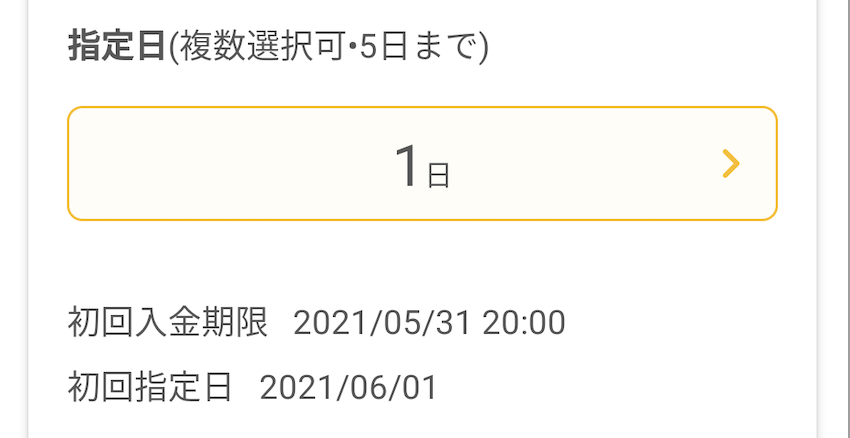
今回は1日、8日、15日、22日の4つを選択しました。

初回入金期限が2021/05/31 20:00と表記されているので、この日までに指定した金額分以上のお金を証券口座に入れておく必要があります。
また初回指定日が2021/06/01と表記されているので今回の設定の場合は06/01が初回の定期買付注文日となります。
定期買付設定一覧で設定を確認
設定が完了したら定期買付設定の画面から内容を確認しておきましょう。

1,8,15,22日に最大2,000円までの定期買付を行い、月々最大で8,000円のお金をオリックスに投資するという設定が完了しました。
前にも述べたように、もしこの様な設定をしていてオリックスの株価が2,000円を超えてしまった場合は定期買付は実行されません。
(先にも述べた制限値幅の考慮が漏れていたので、僕はこの設定では定期買付が執行されませんでした…)
定期買付を利用して日本株を積み立てよう
今回の記事ではSBIネオモバイル証券の定期買付サービスについて解説をしました。
ネオモバを活用した日本高配当株の運用は、投資信託とは違いその時の業績や株価を見てどれぐらい買い増しをするかを検討する必要があるため初心者にはなかなか難しいです。
しかしこのネオモバの定期買付サービスを利用することで、決まった日に自動で購入してくれるので、感情抜きで確実に積み立てて行くことが可能です。
日本高配当株ポートフォリオを作ってみたはいいけど上手く買い増しが出来ないという方は、ぜひ定期買付サービスを利用してみてください。





















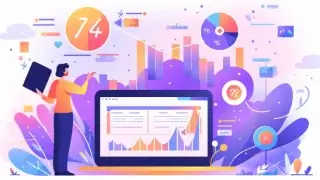


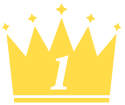 楽天証券
楽天証券
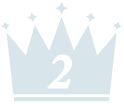 Coincheck
Coincheck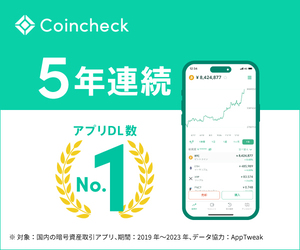
 SBI証券
SBI証券